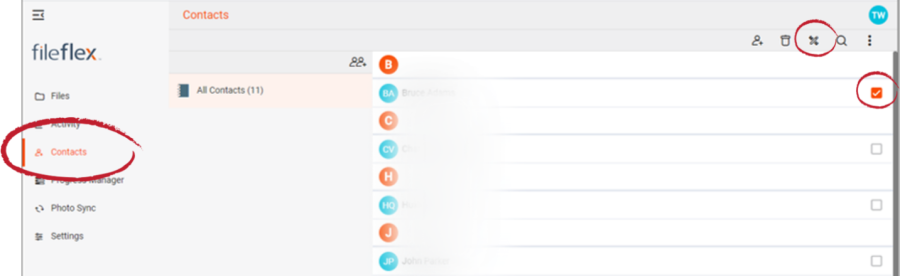| Sv translation | ||
|---|---|---|
| ||
Open They cannot edit contacts added by the IT department. 1. Open the contact view by selecting Contacts in the Application side barsidebar menu 2. Select the contact that you want to edit 3. Click the Edit Contact icon in the top right of the Activity Bar
4. In the Edit Content dialog box, enter your changes. 5. Press OK when finished. |
| Sv translation | ||
|---|---|---|
| ||
| 注: 注: FileFlex Enterprise ユーザーが連絡先を編集するには、IT 部門の承認が必要です。 権限がある場合は、次の手順に従って連絡先を編集します。注: ユーザーは、自ら FileFlex に追加した連絡先のみを編集できます。 部門の承認が必要になります。権限がある場合は、次の手順に従って連絡先を編集します。
1.アプリケーションのサイドバーメニューで [連絡先] を選択して、連絡先ビューを開きます 2.編集する連絡先を選択します 3.アクティビティバーの右上にある [連絡先の編集] アイコンをクリックします
4.[コンテンツの編集] ダイアログボックスで、変更を入力します。 5.終了したら [OK] を押します。 |
| Sv translation | ||
|---|---|---|
| ||
1. Seleccione Contactos en el menú de la barra lateral de la aplicación para abrir la vista de contactos. 2. Seleccione el o los contactos que desee editar. 3. Haga clic en el icono Editar contacto en la esquina superior derecha de la barra Actividad.
4. En el cuadro de diálogo Editar contacto, introduzca los cambios. 5. Al finalizar, presione Aceptar. |
| Sv translation | ||
|---|---|---|
| ||
1. Affichez les contacts en sélectionnant « Contacts » dans le menu de la barre latérale de l'application 2. Sélectionnez le contact que vous souhaitez modifier 3. Cliquez sur l'icône Modifier le contact en haut à droite de la barre d'activité
4. Dans la boîte de dialogue « Modifier le contenu », procédez à vos modifications. 5. Cliquez sur OK une fois terminé. |
| Sv translation | ||
|---|---|---|
| ||
1. Aprire la visualizzazione dei contatti selezionando Contatti nel menu della barra laterale dell'applicazione 2. Selezionare il contatto che si desidera modificare 3. Fare clic sull’icona Modifica contatto in alto a destra nella barra delle attività.
4. Nella finestra di dialogo Modifica contenuto, inserire le modifiche. 5. Premere OK al termine. |